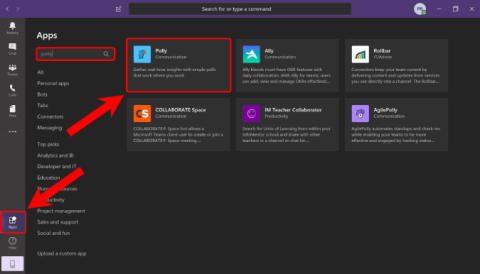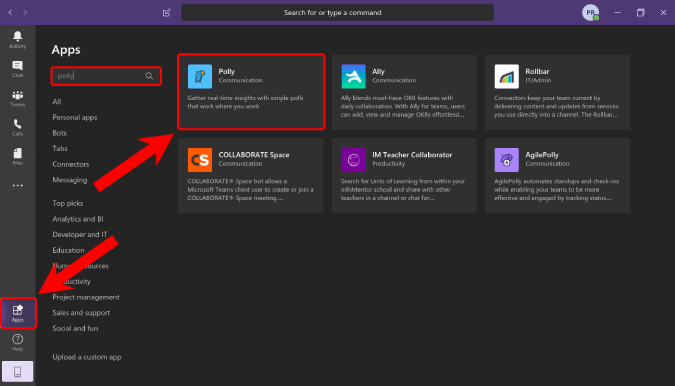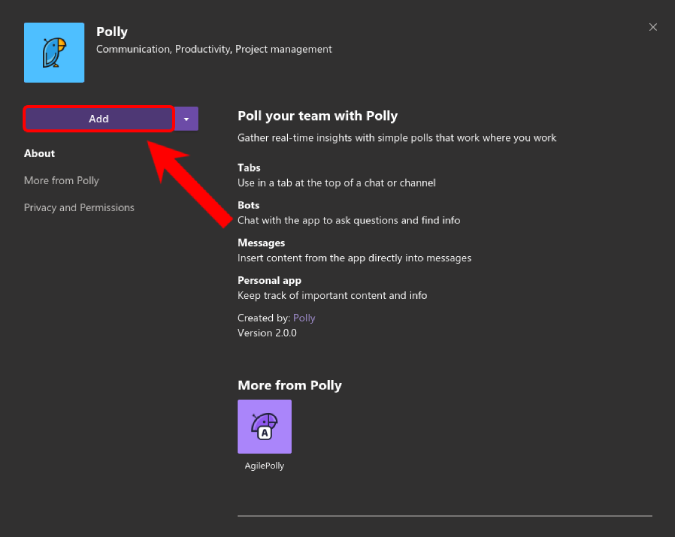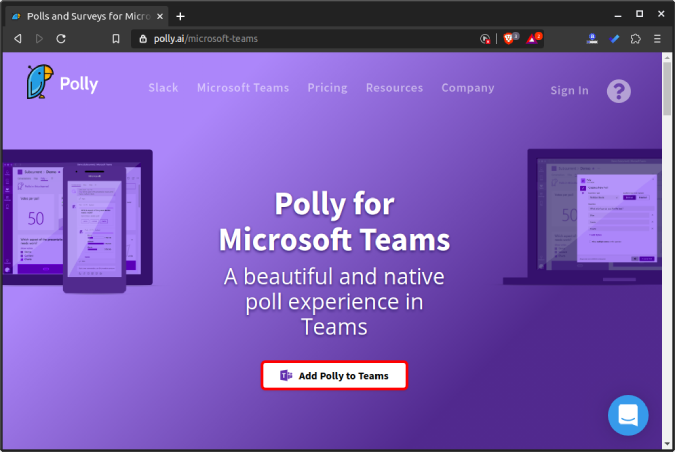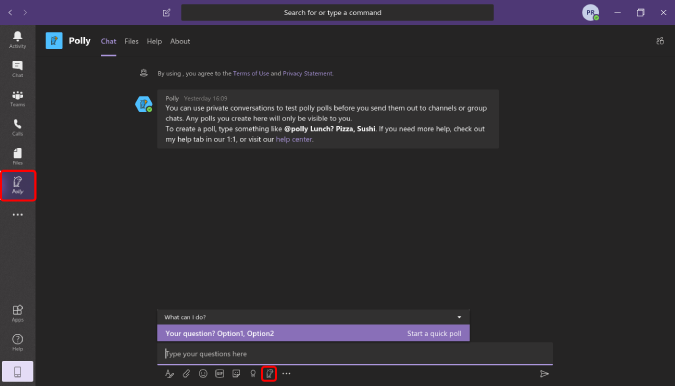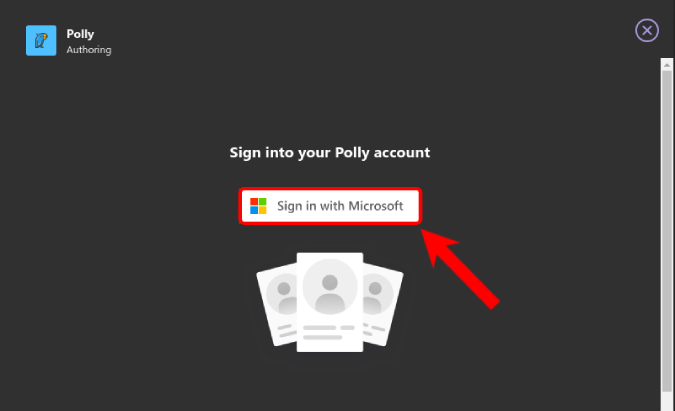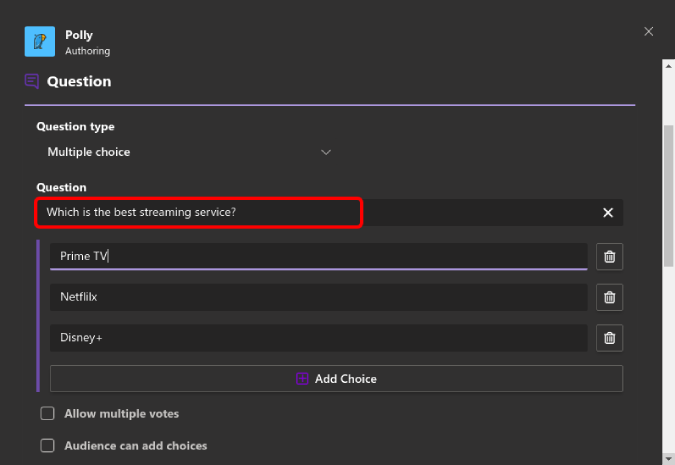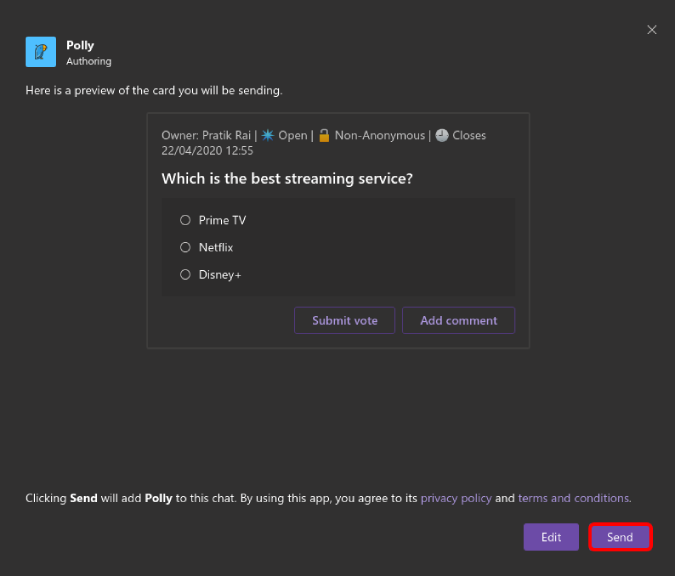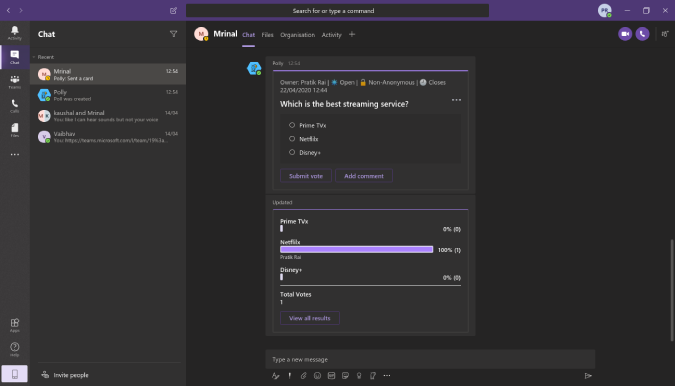Tidak seperti Zoom, tidak ada polling bawaan di Microsoft Teams. Namun, App Store Microsoft Teams cukup kaya secara komparatif dan Anda memiliki banyak aplikasi yang dapat membantu Anda dengan polling grup. Jadi, inilah cara Anda mengikuti polling di Microsoft Teams.
Cara Mengambil Jajak Pendapat di Microsoft Teams
1. Buka aplikasi Microsoft Teams dan klik opsi Aplikasi di kiri bawah. Selanjutnya, ketik Polly di bilah pencarian dan tekan Enter. Dari hasil pencarian, klik Polly.
Unlike Slack, there is no limit to the number of apps you can add to your Microsoft Team workspace.
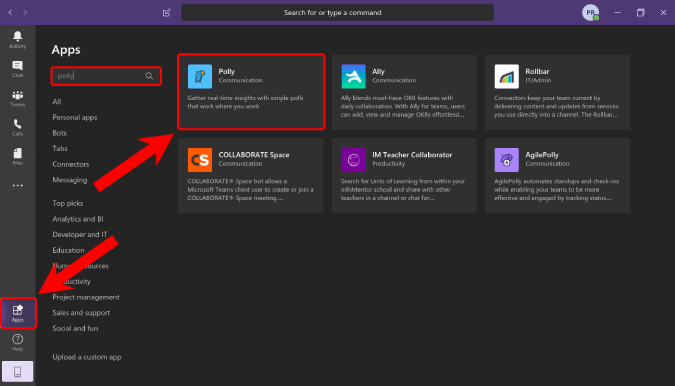
2. Pada halaman aplikasi Polly, klik “Tambah” untuk menginstal aplikasi di dalam ruang kerja Tim Anda.
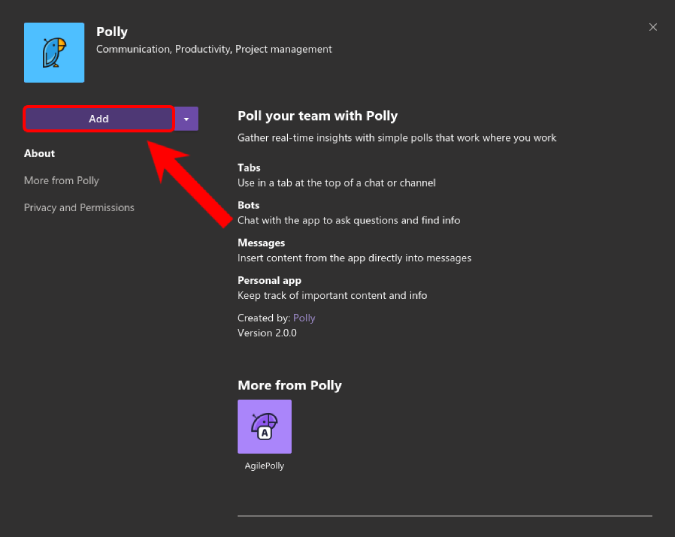
Atau, Anda juga dapat membuka tautan ini dan menambahkan Polly langsung ke Teams.
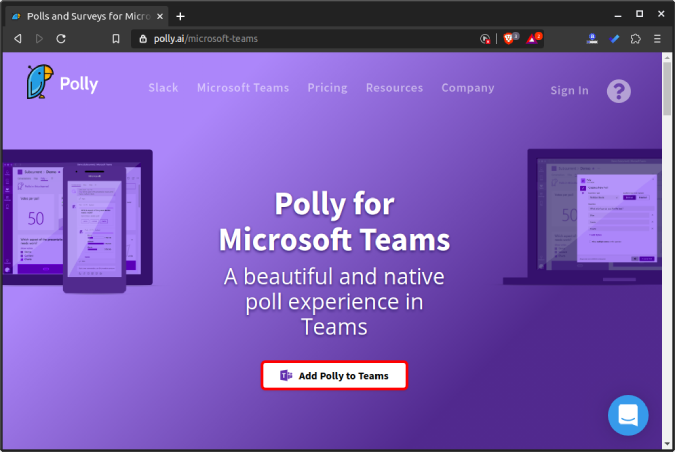
3. Setelah Anda menginstal Polly, Anda akan melihat tab tambahan yang disebut "Polly" di sidebar aplikasi Tim. Selain itu, Anda juga akan melihat ikon Polly tepat di bawah kotak obrolan.
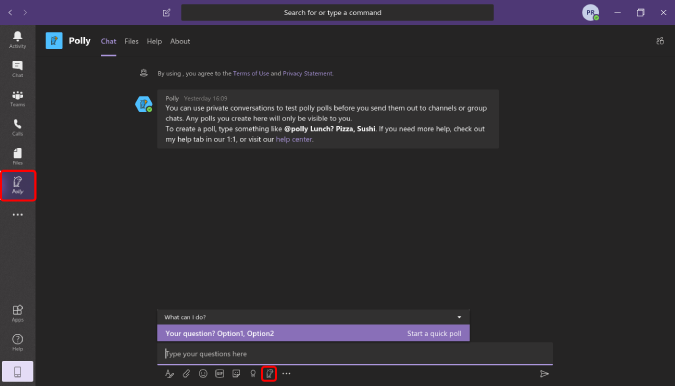
4. Untuk pertama kali Anda menggunakan Polly, Polly akan meminta Anda untuk masuk dengan akun Anda. Anda dapat memilih untuk "Masuk dengan akun Microsoft". Selanjutnya, Anda akan diminta untuk memberikan banyak izin kepada Polly untuk mengakses data dari ruang kerja Microsoft Teams Anda.
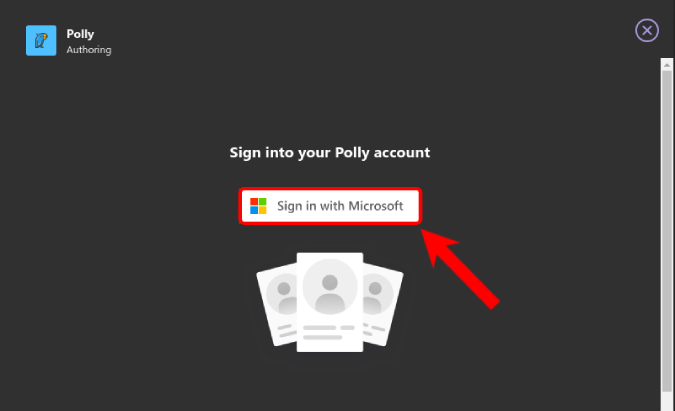
5. Sekarang, kapan pun Anda harus melakukan polling di saluran, rapat grup, atau bahkan DM, cukup klik tombol Polly di bawah kotak teks obrolan. Ini akan meluncurkan pop-up di mana Anda dapat memberikan Pertanyaan dan opsi Anda. Selain itu, Anda dapat memberikan waktu penutupan polling, mengizinkan banyak suara, menjaga agar balasan tetap anonim, dll.
Setelah selesai, navigasikan ke bawah dan klik tombol pratinjau.
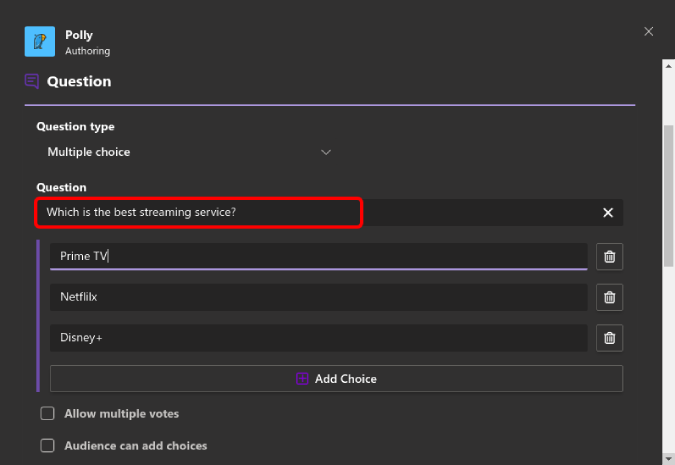
6. Pada halaman pratinjau, Anda dapat menguji fungsionalitas polling. Jika Anda ingin membuat perubahan, klik Edit atau Anda dapat melanjutkan dan "Kirim" polling.
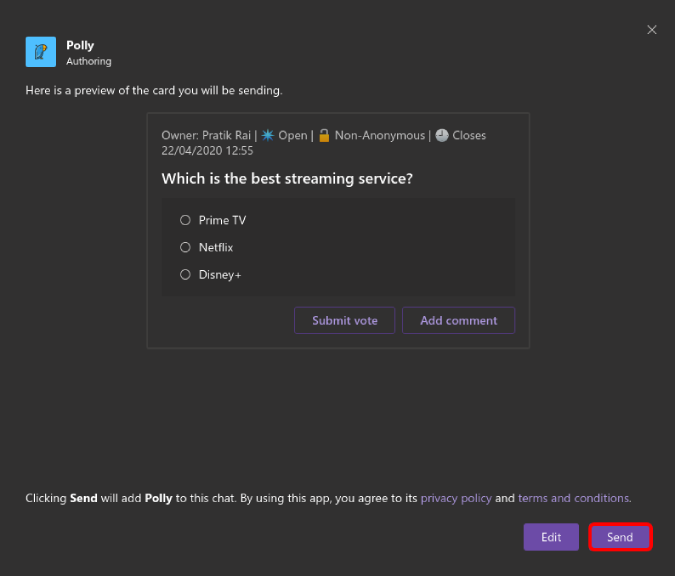
Polling tersebut terlihat seperti berikut ini. Anda dapat melihat hasil dari jendela obrolan itu sendiri.
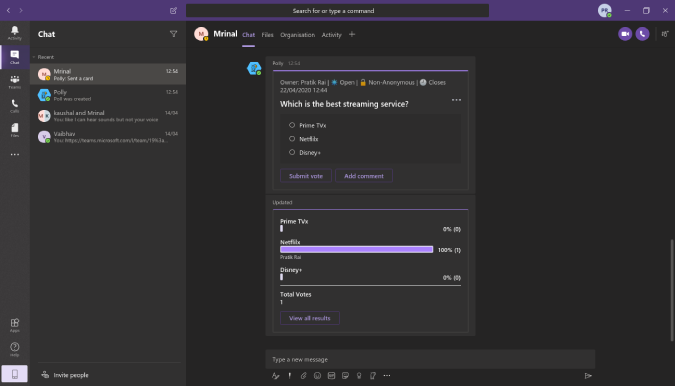
Luncurkan Polly dengan cepat
Jika Anda tidak dapat menemukan tombol Polly di opsi obrolan, Anda dapat mengetik “@polly” dan meluncurkan menu polling dengan cepat.
harga
Polly tersedia baik sebagai aplikasi mandiri dan sebagai add-on untuk aplikasi kolaborasi seperti Slack dan Microsoft Teams. Pada dasarnya, ini gratis dengan polling tanpa batas dan 5 kali pertanyaan. Anda jarang merasa perlu untuk meningkatkan ke varian pro ($99/bulan) karena menyediakan beberapa add-on seperti template pertanyaan, laporan, dll.
Kata Penutup
Dalam hal fitur, Microsoft Teams merasakan opsi yang lebih halus dan kaya fitur daripada Slack dan Zoom . Untuk mengetahui lebih lanjut tentang perbedaan antara varian berbayar dan berlisensi dari Microsoft Teams, kunjungi tautan ini . Untuk masalah atau pertanyaan lebih lanjut, beri tahu saya di komentar di bawah.
Baca Juga: Pelajari Cara Menggunakan Microsoft Teams ASAP